Windows7电脑指纹识别怎么设置?
2015-05-07 11:53作者:系统城
Windows7电脑内置支持指纹识别功能,用户只要在系统内安装好指纹识别设备驱动程序即可使用指纹识别功能,而且还可以设置使用指纹识别来登录系统。下面我们来看下Windows7电脑设置指纹识别的具体方法。
操作步骤:
1、点击 开始 ,所有程序 ,Windows Update ,点击 检查更新 按钮。 如下面的组图所示
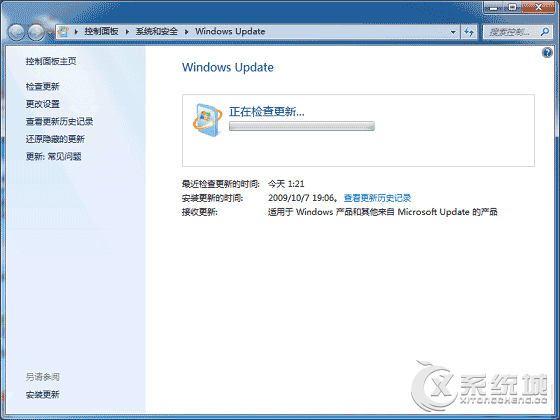
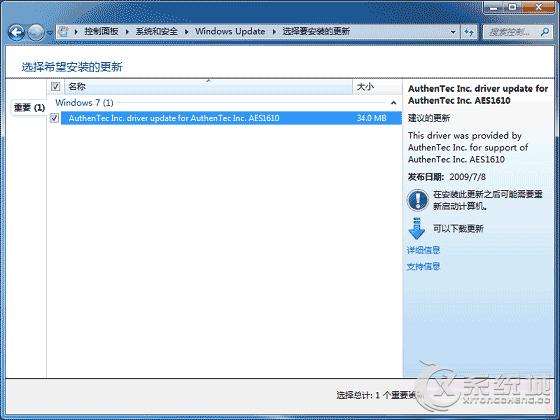
2、选择检测到的指纹识别设备驱动程序,并点击 安装更新 按钮。 如下面的组图所示

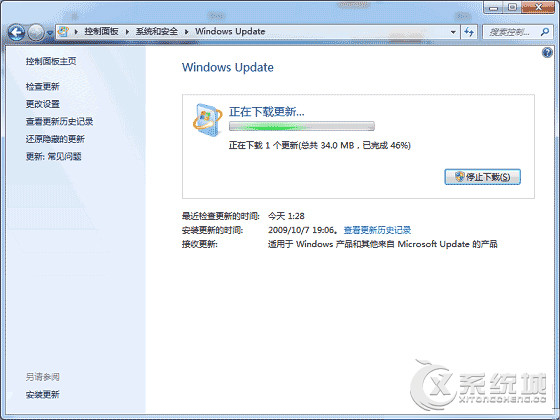
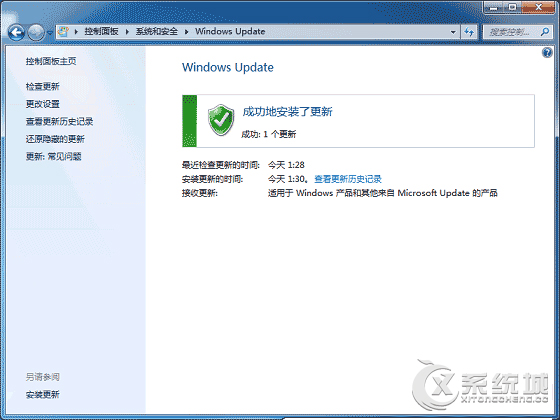
3、请参看屏幕提示,指纹识别设备驱动程序安装完成后您需要重新启动计算机。
4、待计算机重新启动后,点击 开始 ,控制面板 ,硬件与声音 ,生物特征设备 。如下图所示
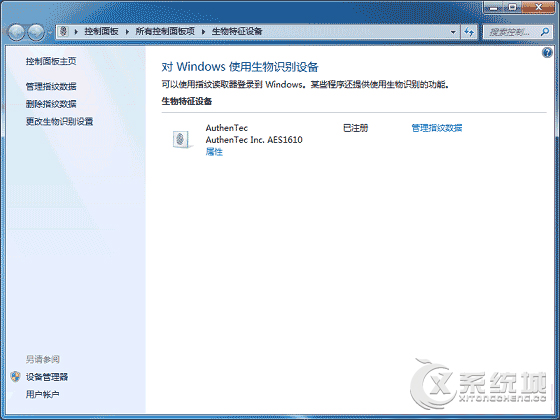
5、点击 管理指纹数据 。如下图所示
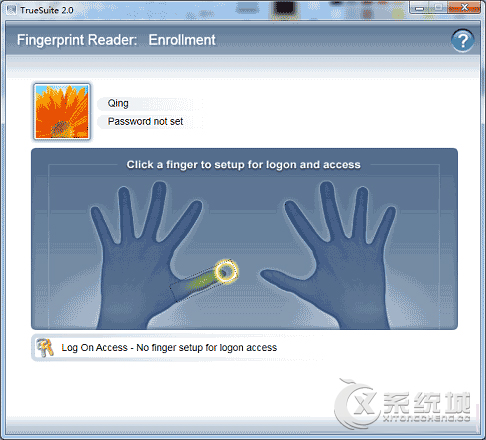
6、点击需要设置的手指图示,输入 Windows 帐户密码。如下图所示
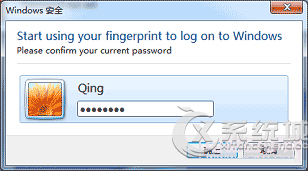
7、根据屏幕提示信息将手指放在指纹识别器上扫描指纹信息。如下图所示
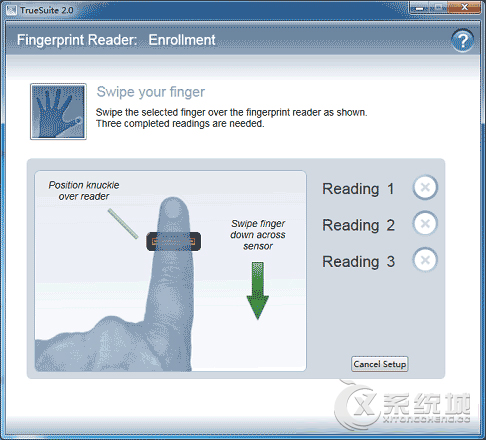
在Windows7电脑下设置完指纹识别之后,注销电脑重新启动时,就可以通过扫描指纹登录系统了,看起来很高大上。
标签:指纹识别